相信大家在工作上或多或少的都有做表格或是ppt的需求,那么这时就可以配合office2021官方免费完整版来进行使用,这是 microsoft官方推出的一个办公软件,里面也包含了最新的Word、Excel、PowerPoint、Outlook、Teams等组件以供用户随意使用,无论你是要制作表格、文字文档、演示文稿,还是要进行团队协作在该套件中都能轻轻松松的完美满足用户需求。
同时,该套件还是非常专业实用的,比如说在Word中不仅支持将文档变为网页,还提供了实时翻译、支持向文档添加更多维度、可轻松检查和阅读你写的文章等功能;而利用Excel可使用图标和图形更直观地了解数据,或是利用模板轻松创建电子表格或自行创建,并使用新式公式执行计算以帮助你整理数据以节省时间;最后使用PowerPoint,不但可以轻轻松松的创建设计出精美、影响力十足的幻灯片,还能将 3D 对象和嵌入式动画从你的文档或内容库直接插入 PowerPoint 幻灯片组,或是使用语音、触控和墨迹自然地交互,十分强大。
此外,全新的microsoft office 2021为了能够让大家拥有更好的使用体验感,因此与上个版本相比,为大家带来了不少的新功能和优化,首先该版本对操作界面作出了极大的改进,以便可以让用户们操作起来更加高效,而且如今还支持PDF文档完全编辑,相信大家一直以来也十分头痛PDF文档,不过在全新的office 2021中直接帮助用户解决了该文件,不仅支持打开PDF类型的文件,还能随意的在线进行编辑且保存。除此之外,该版本还新增了自动创建书签功能、图像搜索功能、Excel 快速分析工具、沉浸式学习模式、新的微软语音引擎等等,并也优化增强了Word文章朗读、界面色彩调整、计算功能等多处。
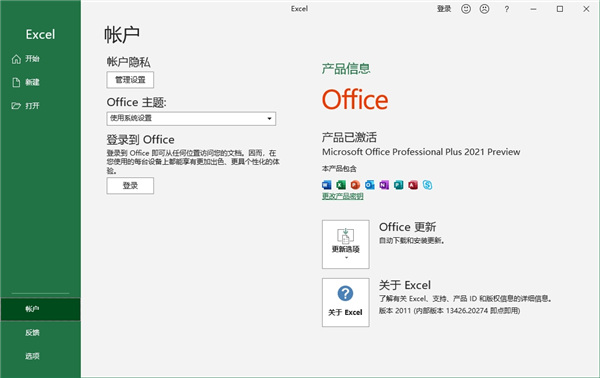
office 2021新功能
1、共同创作文档
通过实时共同创作,可以同时在同一文档中与其他人协作。 无需发送额外的笔记或电子邮件,因为更新文件时,每个人都会收到通知。
2、使用新式注释实现更好协作
控制何时向共同创作者发送批注,并在 Word、Excel 和 PowerPoint 之间实现高效一致的批注体验。
3、了解文档中的人员
查看哪些人正在与你合作,以及他们在文档中的位置。 可在 Word、Excel 和 PowerPoint 中找到此体验。
4、视觉刷新
在功能区中使用现代化的"开始"体验和新刷新的选项卡。 体验带有单线图标、中性调色板和更柔和的窗口角的清爽利落的样式。 这些更新可传达操作,并提供具有简单视觉对象的功能。
5、向左看,向右看… XLOOKUP 在这里!
逐行查找使用 XLOOKUP 的表或区域中所需的任何内容。
6、动态数组
编写一个公式并返回一个值数组。 使用六个新函数加速计算和见解: FILTER、 SORT、 SORTBY、 UNIQUE、 SEQUENCE和 RANDARRAY。
7、LET 函数
LET 函数将名称分配给计算结果。 这允许在公式中存储中间计算、值或定义名称。
8、XMATCH 函数
XMATCH 函数在数组或单元格区域中搜索指定项,然后返回项的相对位置。 还可以使用 XMATCH 返回数组中的值。
9、工作表视图
在不中断他人的情况下在 Excel 工作表中创建自定义视图。
10、辅助功能功能区
辅助功能功能区将创建可访问内容所需的所有工具放在一个位置。
11、新增和改进的录制幻灯片放映
录制幻灯片放映现在支持演示者视频录制、墨迹录制和激光笔录制。
12、墨迹重播 - 墨迹对象的幻灯片动画
现在,可以将新的 重播 或 倒带 动画应用到墨迹,并直接在演示文稿中获取绘图效果。 可以将这些动画的计时调整为更快或更慢,以匹配所需的体验。
13、为屏幕阅读器排列幻灯片上的元素
按屏幕阅读顺序查看元素,并根据需要重新排列这些元素,以便有效地传达消息。
14、链接到幻灯片
让同事参与幻灯片放映,并直接在需要帮助的幻灯片上启动。
15、Outlook 中的翻译器和墨迹
将电子邮件动态翻译为 70 多种语言,并在 Outlook 中查看脚本—全部。
使用手指、笔或鼠标在单独的画布中批注电子邮件图像或绘图。
16、在 Outlook 中,使用即时搜索快速查找电子邮件
选择搜索栏(位于 Outlook 功能区上方)以帮助在 Outlook 中的任何位置查找电子邮件。
17、使用深色模式减少眼睛疲劳
以前,你可以在 Word 中使用深色功能区和工具栏,但文档颜色仍然是亮白色。 现在,Word 中的深色模式还提供深色画布。
18、查看库存媒体中的新增功能
我们会不断将更多丰富的媒体内容添加到 Microsoft 365 高级创意内容集合中,这是一个精选的库存图像、图标等库,可帮助你表达自己。
19、使用 Microsoft 搜索查找所需内容
在 Windows 上Microsoft 365 应用的顶部,你将找到新的 Microsoft 搜索框。 此功能强大的工具可帮助你快速找到所需内容,从文本到命令,可提供帮助等。
20、增加内容的覆盖范围
辅助功能检查器持续关注文档,并在找到你应查看的内容时在状态栏中发出提示。 单击“查看”>“检查辅助功能”即可试用此功能。
21、更新了"绘图"选项卡
在一个位置快速访问和更改所有墨迹书写工具的颜色。
使用新的"绘图"选项卡添加内容简化墨迹处理方式: 点橡皮擦、 标尺和 套索。
22、在更改发生时保存更改
将文件上传到 OneDrive、OneDrive for Business 或 SharePoint Online,以确保自动保存所有更新。
支持 OpenDocument 格式 (ODF) 1.3
我们现在包括对 OpenDocument 格式 (ODF) 1.3 的支持。 ODF 1.3 规范增加了对许多新功能的支持。
23、在 Access 中尝试新的日期/时间扩展数据类型
为了增强与 SQL 的语法兼容性并提高包含日期和时间的记录的准确性和详细程度,我们在 Access 中实现了 SQL DateTime2 数据类型。
24、在 Access 中密切关注您的数据库对象
可以清楚地看到活动选项卡,轻松拖动选项卡以重新排列它们,只需单击一下即可关闭数据库对象。
25、Visio 中的新 AWS 模具和形状
我们已启用另一个主要云提供商的基础结构形状:Amazon Web Services (AWS)。 现在可以使用模具和最新的 AWS 形状来帮助你创建图表。
26、工作区中社交距离规划的内容
许多工作场所需要重新规划,以遵循现行的社交距离准则。 这个新的 Visio 模板和 Workplace Social Distancing 模具提供了许多形状、填充模式和线条模式(缩放和未缩放),以帮助完成此过程。
27、尝试草图样式轮廓
可以使用 草图样式 轮廓为演示文稿中的形状提供随意的手绘外观。
尝试“设置形状”>“线条”>“草绘样式”下的“曲线”、“手绘”或“涂鸦”选项。
28、选取完美颜色
根据你的反馈,我们在十六进制颜色值的" 颜色 "对话框中添加了一个新的输入字段。 现在,无需花时间将十六进制颜色值转换为 RGB 值。
对于可以定义颜色的任何属性,现在可以在 十六进制 框中输入十六进制颜色值,例如#0F4C81或 444。
office2021官方免费完整版安装教程
1、鼠标右击【Office2021(64bit)】压缩包选择(win11系统需先点击“显示更多选项”)【解压到 Office2021(64bit)】。
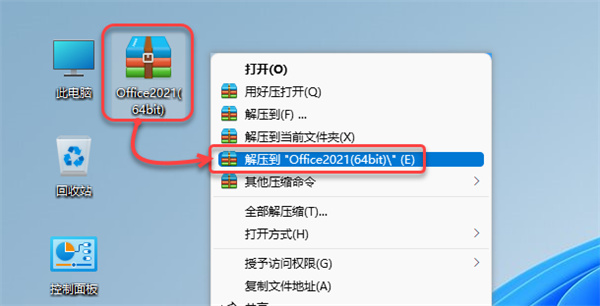
2、双击打开解压后的【Office2021(64bit)】文件夹。
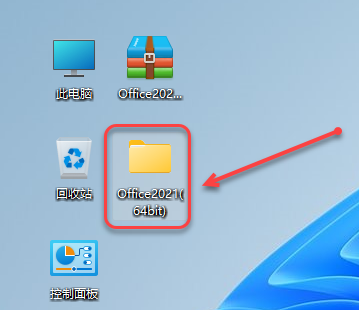
3、鼠标右击【Setup】选择【以管理员身份运行】。
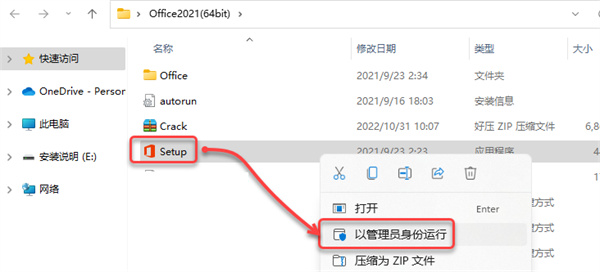
4、安装中……
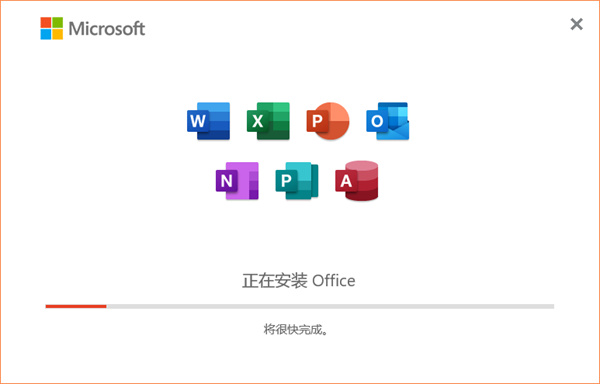
5、点击【关闭】。
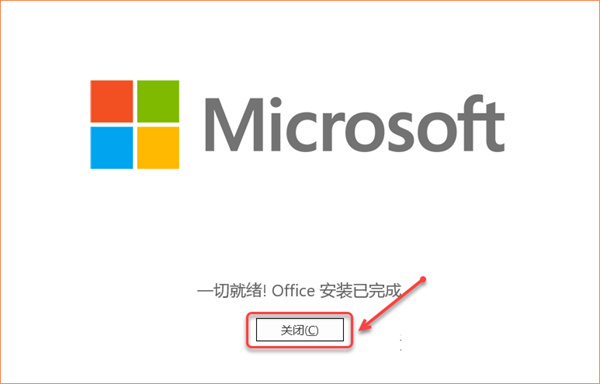
6、最后点击点击【接受】即可开始办公。
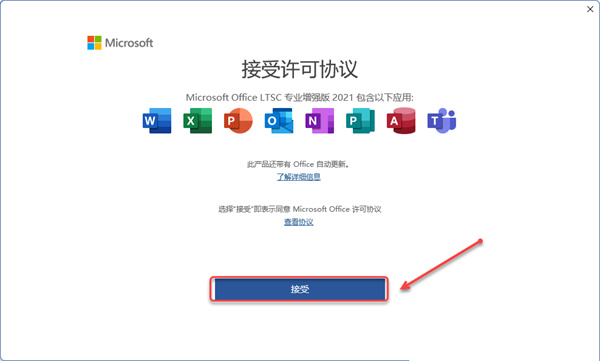
microsoft office2021中文完整版如何新建查询
1、首先我们打开office中的excel,进入数据菜单,在【获取和转换】数据组中,能够看到【新建查询】按钮
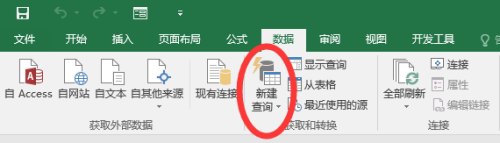
2、点击该按钮旁边的向下箭头,能够看到查询的各种数据来源,比如:从数据库、从文件等。
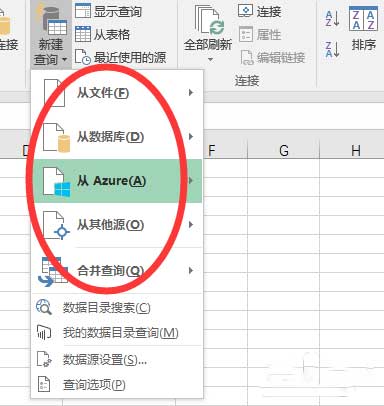
3、其中文件类型包括excel、xml等文件种类。

4、数据库支持access、SQL server、mysql等各种数据库
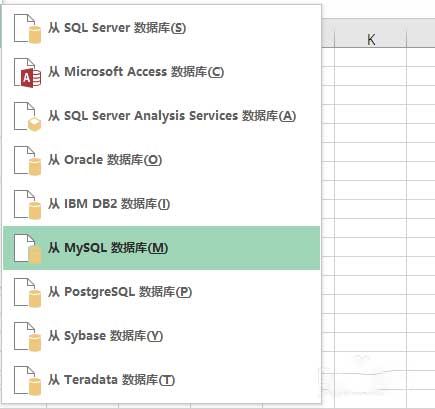
5、其它来源中则包含各种可能的数据源,比如:web、ODBC等。
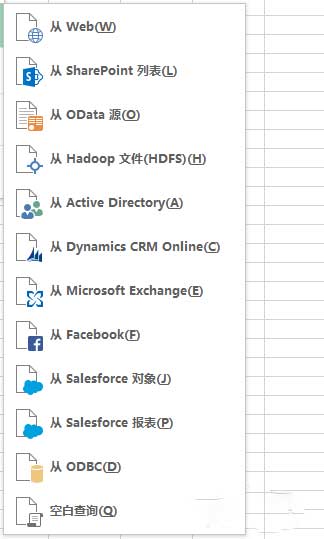
6、左侧【获取外部数据】上方的按钮是快捷方式,点击相应的按钮,可直接操作。
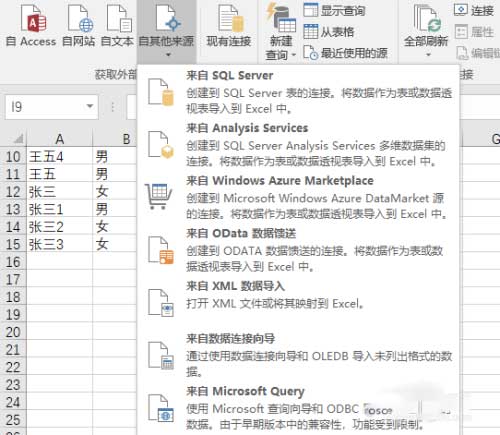
office2021新增函数使用教程
1、SORTBY函数
excel不能自动排序,以前只能通过VBA和Power Query完成,真是心累,但是,现在好了,只要一个简单的函数SORTBY就可以做到
举例:要将每个部门内部员工按照工资由高到低排列,只需输入
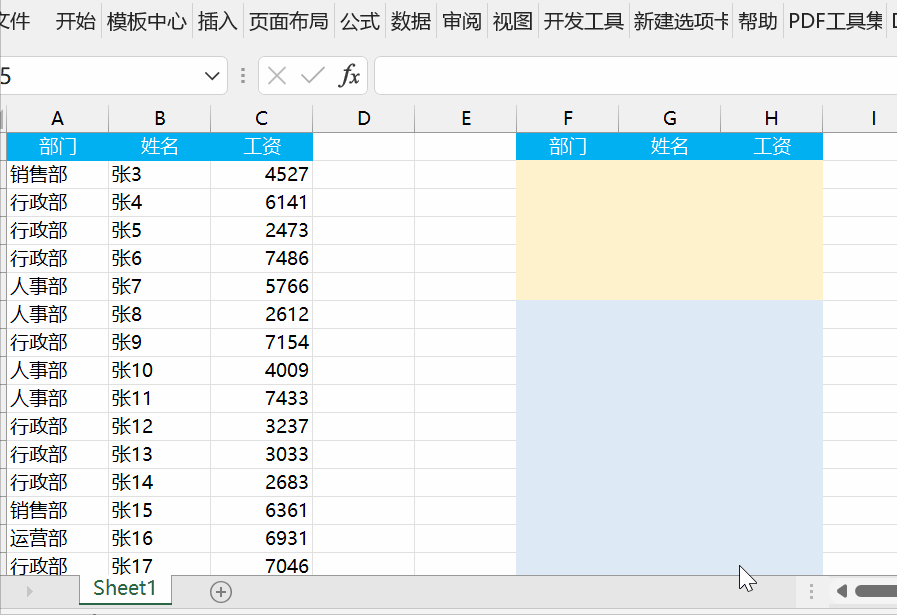
公式说明:
SORTBY的作用是对某个区域按多组条件进行排序,常用写法是:
=SORTBY(数据区域,要排序的列1,[升序/降序],[要排序的列2],[升序/降序])
2、SEQUENCE函数
如果有一列数据,为了方便打印,我们需要将它转成多行多列的格式。以前看到很多人是一段一段手工复制个十几二十分钟,甚至个把小时,之后改下需求,又得再来一遍,耗时耗力,纯体力劳动,逐渐厌烦
现在好了,只需在单元格中输入=INDEX(A:A,SEQUENCE(9,9))&""
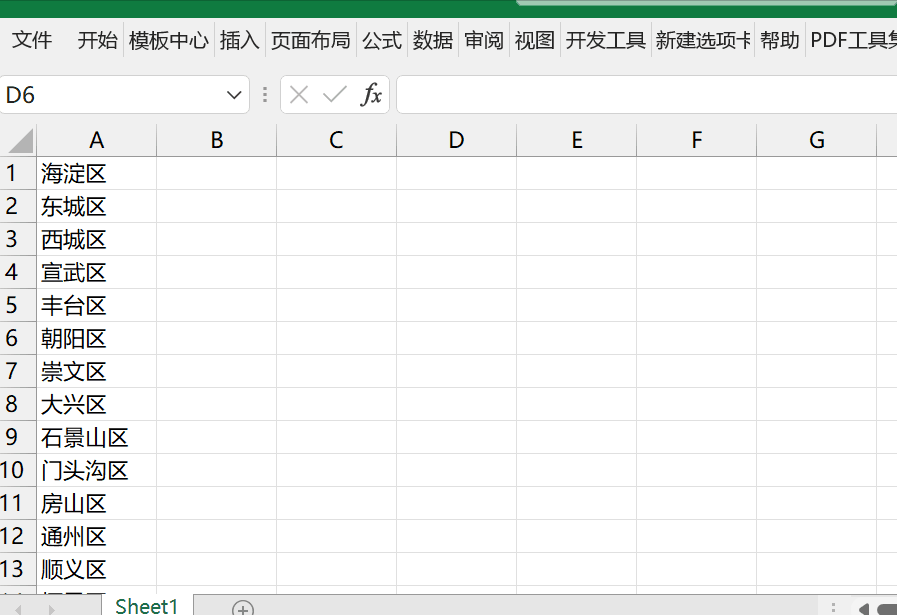
公式说明:
SEQUENCE函数的作用是按指定的行列数生成序号,常用写法是:
=SEQUENCE(行数,[列数],[开始数],[增量]),增量如果不写的话默认是1。
3、XLOOKUP函数
Xlookup:功能远超Vlookup的查找函数
这个函数相信不少朋友听说很久了,可谓闻名已久,久仰大名,如雷贯耳,还说什么妖取代Vlookup函数了,好像非常厉害的样子。
逐行查找使用 XLOOKUP 的表或区域中所需的任何内容,实现:反向查找、多条件查找、从后向前查找、查找不到时替代iferror函数
【例】根据学号、姓名查找语文成绩
=Xlookup(A11&B11,A2:A7&B2:B7,D2:D7)
看看有多厉害:1、2个参数可以用&多个值和范围,实现多条件查找。
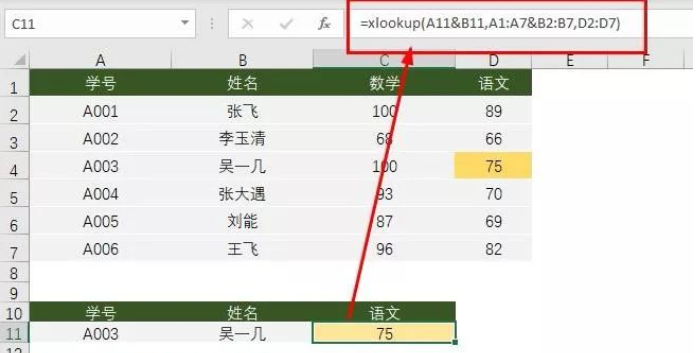
4、UNIQUE函数
UNIQUE函数:可以用来提取不重复值,在这个函数没有出现之前,提取不重复值的函数超级复杂,甚至促使我转投了智能化程度更高的WPS,如果有这个函数的话,好像回来也不是不可以,毕竟不管是countif还说wps,那是真的极其耗费内存和算力的,数据量一多就卡得要死。
如下图,要提取不重复的值日生和对应的电话,只需要在F2单元格输入函数=UNIQUE(B2:C8)
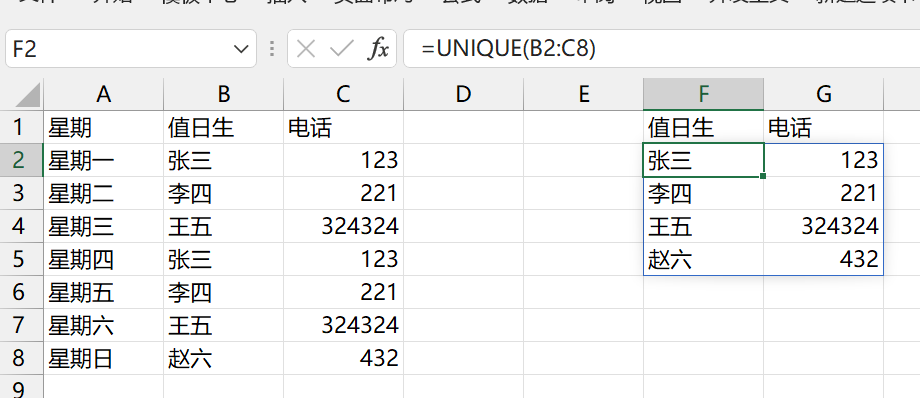
5、FILTER函数
FILTER函数:如下图所示,我要将数据源中所有1月的费用筛选出来,只需要在F2单元格中输入公式=FILTER(A2:C30,B2:B30="1月")即可。
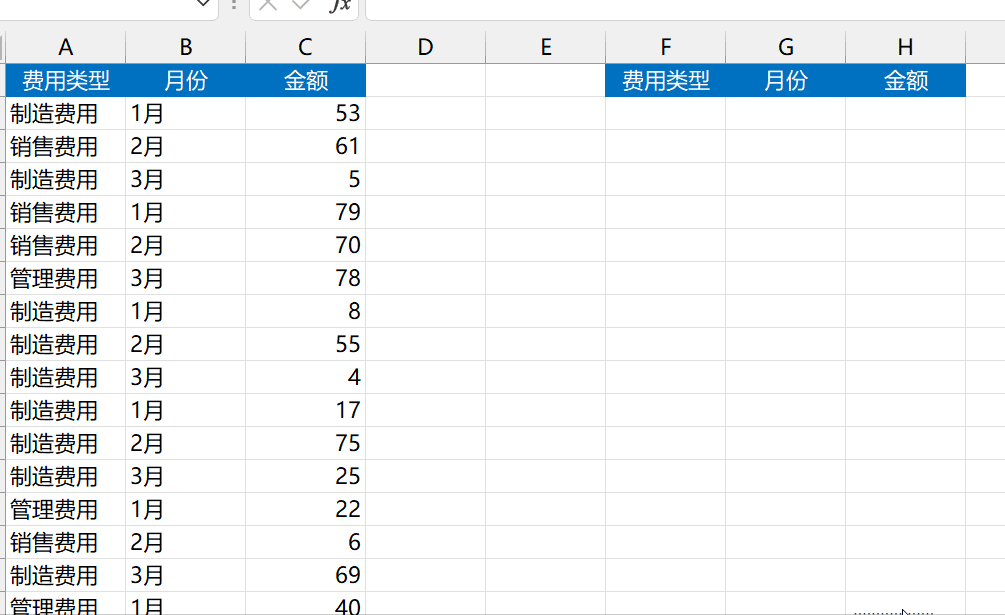
公式说明:
SEQUENCE函数的作用是按指定的行列数生成序号,常用写法是:
=SEQUENCE(行数,[列数],[开始数],[增量]),增量如果不写的话默认是1。
6、LET函数
别看这个函数短,但是真是不得了,从此excel函数可以跟编程一样定义变量了。
【例】定义 x 的值为2, x+10=12
=let(x , 2, x+10)
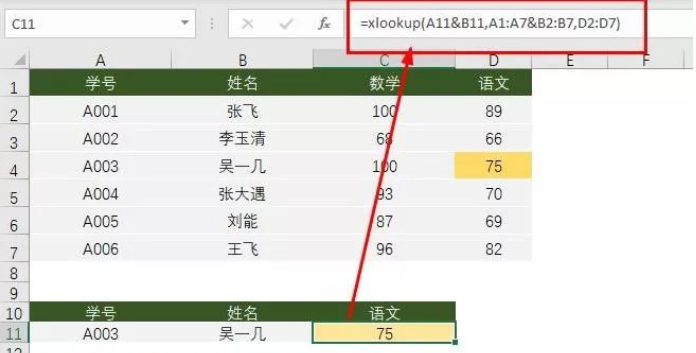
软件亮点
1、自动切换 Office 主题
Office 可以自动切换主题,使其与你的 Windows 10 主题设置相匹配。 转到文件 > 帐户,然后在 Office 主题下拉列表中选择使用系统设置。
2、将形状另存为图片
只需单击几下,即可将形状、图标或其他对象另存为图片文件,以便可在其他地方重复使用。
3、一键式写作建议
单击一次即可应用写作建议。 已更新的编辑器窗格可以轻松的在建议之间进行导航。
4、在 Excel 中制作精美的 Visio 图表
使用工作表中的数据创建数据驱动的图表,例如流程图或组织结构图。
5、使用内置翻译工具打破语言障碍
不再需要翻译的加载项! 在邮件中,右键单击以翻译特定字词、短语或整个邮件。
6、语法检查获得了你的反馈
Outlook 会在你键入时标记语法错误,以便你可以通过一键来应用建议。
7、同一签名,所有设备
签名已存储在云端。 只需创建一次,即可在所有使用 Outlook 的地方使用它。
8、在云端中的你的 Outlook 设置。
选择 Outlook for Windows 设置(如自动答复、重点收件箱和隐私),然后在任何电脑上访问它们。
特别说明
提取码:ddoo其它版本下载
- 电脑表格制作软件
-
 更多 (14个) >>电脑表格制作软件大全 表格是现在工作中最常用的软件,可以将复杂数据非常清楚的展现出来,还能加入大量公式自动计算,功能非常强大,在办公、会计和各个领域都有广泛应用。那电脑上制作表格的软件有哪些呢?电脑制作表格的软件哪个好?这里多多小编就给大家整理了下电脑制作表格软件大全,如microsoft office、wps office、蓝山Office等等,这些表格制作软件都拥有强大的功能和易用的界面,可以进行各种数学和统计计算,还可以生成各种图表和复杂的数据分析,但各有优劣,用户可以根据自己的需求和习惯选择最适合自己的软件。
更多 (14个) >>电脑表格制作软件大全 表格是现在工作中最常用的软件,可以将复杂数据非常清楚的展现出来,还能加入大量公式自动计算,功能非常强大,在办公、会计和各个领域都有广泛应用。那电脑上制作表格的软件有哪些呢?电脑制作表格的软件哪个好?这里多多小编就给大家整理了下电脑制作表格软件大全,如microsoft office、wps office、蓝山Office等等,这些表格制作软件都拥有强大的功能和易用的界面,可以进行各种数学和统计计算,还可以生成各种图表和复杂的数据分析,但各有优劣,用户可以根据自己的需求和习惯选择最适合自己的软件。 -
-
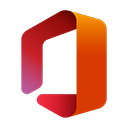
office 2021 mac版 1.77G
查看/简体中文v16.57 -
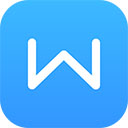
wps office mac中文版 3.88M
查看/简体中文v6.2.0 -

蓝山Office2021桌面版 2.14M
查看/简体中文v1.4.1.10907官方版 -

永中Office办公软件 255.52M
查看/简体中文v9.0.2445.131ZH -

雷鸟365 458.06M
查看/简体中文v2.3.0官方版 -

极速Office2017 56.3M
查看/简体中文v1.0.1.7官方版 -
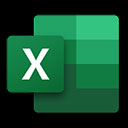
microsoft excel for mac版 887.92M
查看/简体中文v16.52.21080801苹果版 -

excel2007官方下载免费完整版 61M
查看/简体中文免激活版 -

Excel2003(excel表格制作软件) 12.83M
查看/简体中文绿色版 -

openoffice中文版 124.21M
查看/简体中文v4.1.6官方版 -

pageoffice免费版 61.23M
查看/简体中文v4.4.0.2官方最新版 -
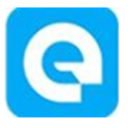
泛微eoffice官方电脑版 103M
查看/简体中文v10.0pc版
-
发表评论
0条评论软件排行榜
热门推荐
 腾讯文档电脑版 v3.5.0官方版266.09M / 简体中文
腾讯文档电脑版 v3.5.0官方版266.09M / 简体中文 乐读优课电脑版 v3.38.0.606pc版453.31M / 简体中文
乐读优课电脑版 v3.38.0.606pc版453.31M / 简体中文 钉钉电脑版2024最新版 v7.5.11官方版1.63M / 简体中文
钉钉电脑版2024最新版 v7.5.11官方版1.63M / 简体中文 金山wpsoffice电脑版 v12.1.0.16412官方版224.82M / 简体中文
金山wpsoffice电脑版 v12.1.0.16412官方版224.82M / 简体中文 360ai办公电脑版 v3.0.0.1830官方版16.83M / 简体中文
360ai办公电脑版 v3.0.0.1830官方版16.83M / 简体中文 visio2016永久破解版 含激活工具2.36G / 简体中文
visio2016永久破解版 含激活工具2.36G / 简体中文 mindjet mindmanager 2016中文版 211.89M / 简体中文
mindjet mindmanager 2016中文版 211.89M / 简体中文 皖政通电脑版 v0.9.10198.01M / 简体中文
皖政通电脑版 v0.9.10198.01M / 简体中文 LibreOffice v7.2.4官方正式版307.13M / 多国语言
LibreOffice v7.2.4官方正式版307.13M / 多国语言 xmind思维导图电脑版 v24.01.14362pc版157.41M / 简体中文
xmind思维导图电脑版 v24.01.14362pc版157.41M / 简体中文






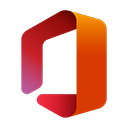
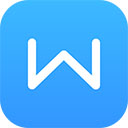




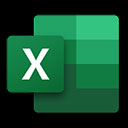




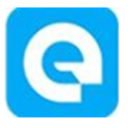
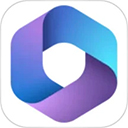
 腾讯文档电脑版 v3.5.0官方版
腾讯文档电脑版 v3.5.0官方版 乐读优课电脑版 v3.38.0.606pc版
乐读优课电脑版 v3.38.0.606pc版 钉钉电脑版2024最新版 v7.5.11官方版
钉钉电脑版2024最新版 v7.5.11官方版 金山wpsoffice电脑版 v12.1.0.16412官方版
金山wpsoffice电脑版 v12.1.0.16412官方版 360ai办公电脑版 v3.0.0.1830官方版
360ai办公电脑版 v3.0.0.1830官方版 visio2016永久破解版 含激活工具
visio2016永久破解版 含激活工具 mindjet mindmanager 2016中文版
mindjet mindmanager 2016中文版  皖政通电脑版 v0.9.10
皖政通电脑版 v0.9.10 LibreOffice v7.2.4官方正式版
LibreOffice v7.2.4官方正式版 xmind思维导图电脑版 v24.01.14362pc版
xmind思维导图电脑版 v24.01.14362pc版 赣公网安备36010602000168号,版权投诉请发邮件到ddooocom#126.com(请将#换成@),我们会尽快处理
赣公网安备36010602000168号,版权投诉请发邮件到ddooocom#126.com(请将#换成@),我们会尽快处理